
Microsoft Word sprawiło, że jest niezwykle łatwe do śledzenia zmian wprowadzonych do dowolnego dokumentu i przywrócić poprzednie wersje. Pokażmy Ci, jak przeglądać i przywrócić poprzednie wersje dokumentu Word.
Aby użyć tej metody, będziesz potrzebował aktywnego Microsoft 365. Subskrypcja. Jest to wymóg, ponieważ Microsoft Word umożliwia historię wersji tylko wtedy, gdy pliki są zapisywane na OneDrive. Na szczęście otrzymujesz 1 TB pamięci Onedrive wraz z subskrypcją Microsoft 365.
Musisz także zapisać dokument do OneDrive, który zapewni, że jest zapisany automatycznie . Po wykonaniu tego można kontynuować pracę nad dokumentem, a Microsoft Word będzie przechowywać różne wersje dokumentu.
Zobacz poprzednie wersje dokumentów Word
Pierwszym krokiem jest przeglądanie poprzednich wersji programów Word Dokumenty. Najszybszym sposobem na to jest kliknięcie nazwy pliku w górnym barze w programie Microsoft Word.
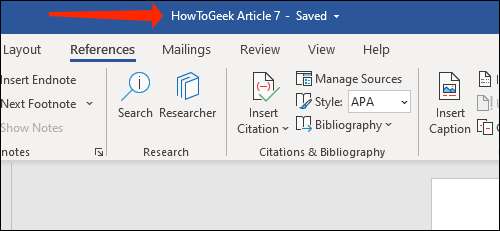
Tutaj musisz wybrać "Historia wersji".
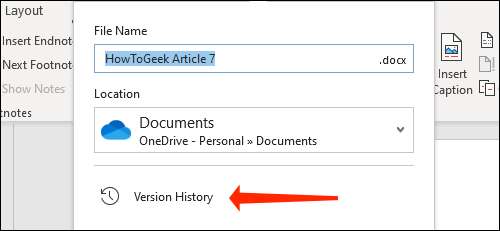
Alternatywnie można kliknąć przycisk "Plik" z górnego paska menu.
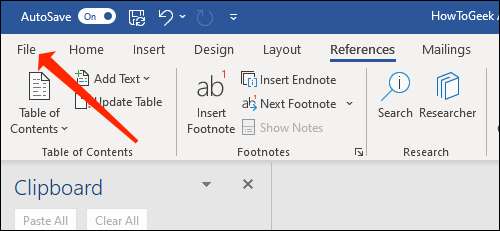
Teraz wybierz "Informacje".
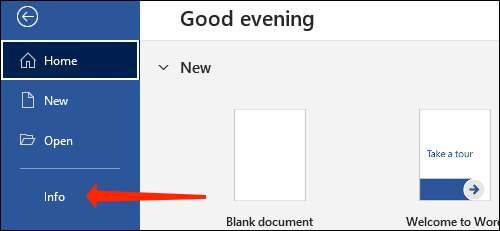
Kliknij przycisk "Historia wersji".

Spowoduje to otwarcie panelu historii wersji po prawej stronie. Najnowsza wersja twojego dokumentu zostanie wyświetlona na górze. Słowo cofnie sortuje również zmiany według daty, co znacznie łatwiej śledzić starsze wersje dużych dokumentów.
Aby wyświetlić dowolną wersję dokumentu, kliknij "Otwórz wersję". Spowoduje to otwarcie tej wersji pliku. Możesz potwierdzić, że jest to starsza wersja, sprawdzając poprzednie etykietę wersji powyżej dokumentu.
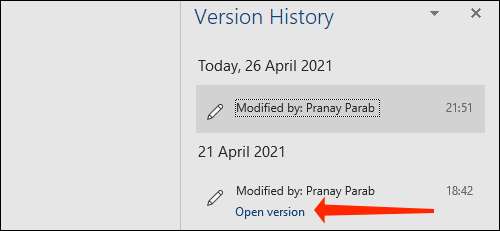
W tej samej linii można wybrać przycisk "Porównaj", aby zobaczyć, co zostało zmienione. Spowoduje to skopiowanie starej wersji pliku do nowego dokumentu i podkreślają zmiany w porównaniu z poprzednimi wersjami dokumentu.
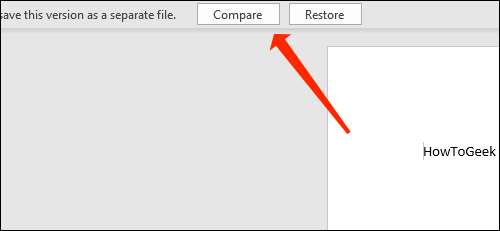
Pokażmy Ci, jak znaleźć dokładnie to, co zostało tutaj zmienione. Najpierw kliknij ikonę strzałki w górę poniżej "Rewizja".

To pokaże dokładnie, jakie zmiany zostały wprowadzone do dokumentu i ile zmian we wszystkich zostało wykonanych w tej wersji.

Aby sprawdzić zmiany dokonane bardziej szczegółowo, przewiń w dół w lewym okienku. Podkreśla to wszystkie modyfikacje.
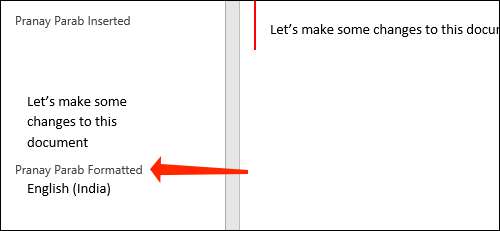
Po prawej stronie zobaczysz pionową czerwoną linię obok niektórych akapitów. Jest to prosty sposób na pokazanie, że zmiany wprowadzono tutaj w tej wersji dokumentu. Jest też sposób, aby zobaczyć bardziej szczegółowe zmiany.
Przejdź do menu "Review".
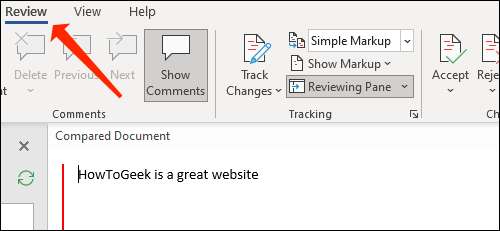
W sekcji śledzenia kliknij strzałkę w dół obok "Prosty znacznik".
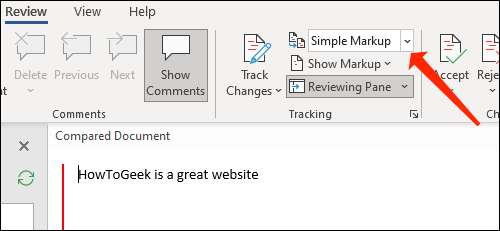
Teraz wybierz "All Markup". Spowoduje to ujawnienie szczegółów, które byliśmy po. Usunięto części są podświetlone czerwoną czcionką i strikethrough. Dodatki są kolorowe czerwone, a także mają podkreślenie.
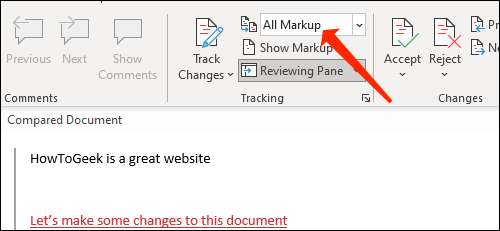
Po zakończeniu przeglądu tych zmian, zapraszamy do zapisywania dokumentu, jeśli chcesz.
Przywróć poprzednie wersje dokumentów Word
Teraz zamkniemy ten dokument i wrócimy do poprzedniego, w którym po raz pierwszy zobaczyliśmy możliwość porównywania starszej wersji. Tutaj możesz kliknąć przycisk "Przywróć", aby wykonać tę ostatnią wersję swojego dokumentu Word.
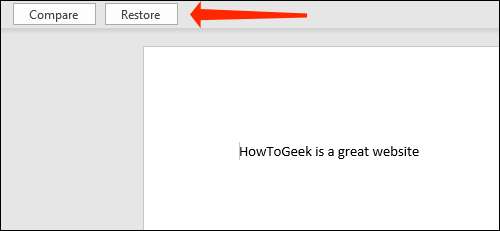
W przypadku, gdy nie chcesz tego robić, zawsze możesz przejść do panelu historii wersji i przywróć starsze wersje za pomocą tej samej metody.







